
Pode parecer bobagem, mas poder configurar as opções do mouse pode facilitar muito o uso que fazemos, hora após hora, de nosso computador. Em versões mais antigas do Windows, como o Windows XP, poderíamos adicionar ponteiros personalizados de diferentes temas, personalizando ao máximo o nosso computador.
Etapas a seguir para alterar o ponteiro do mouse:
- Clique em iniciar e vá para a segunda coluna onde encontraremos o Painel de controle.
- Nós dirigimos Aparência e personalização.
- Agora vamos subir Personalização.
- Dentro da opção Personalização, vamos para a coluna da esquerda, que tem um fundo azul claro. A terceira opção disponível chamada Mudar os ponteiros do mouse é o que temos que pressionar.
- Uma janela será exibida mostrando diferentes opções para o mouse classificadas por guias. Por padrão, ele será aberto na guia Ponteiros.
- Nesta guia, vamos para esquema e clique no menu suspenso, onde por padrão a configuração do Windows 7 chamada Aero de Windows (esquema do sistema) é selecionada.
- Uma vez que tenhamos selecionado o novo ponteiro que queremos usar em nosso computador, só temos que clicar no botão Aplicar para que as alterações tenham efeito.
Na mesma janela, e separados por guias, podemos encontre diferentes opções que nos permitem configurar diferentes opções de mouse para adaptá-lo às nossas necessidades ou gostos.
Opções de ponteiro
Se formos para a guia, localizado imediatamente à direita, encontraremos Opções de Ponteiro, onde podemos configurar a partir da velocidade do movimento do mouse, através da visibilidade do mouse adicionando um traço a ele, ocultá-lo quando estamos escrevendo, movê-lo automaticamente para o botão padrão quando uma caixa de diálogo é aberta e posicionar o ponteiro pressionando o botão CTRL.
Configure a roda do mouse
A guia Roda nos permite configurar o deslocamento vertical e horizontal dos movimentos que fazemos com ela.
botões
O separador denominado Botões permite-nos alterar a ordem dos botões se tivermos problemas de mobilidade ou se formos canhotos. Também nos permite alterar a velocidade com que clicamos duas vezes para abrir pastas ou executar aplicativos.
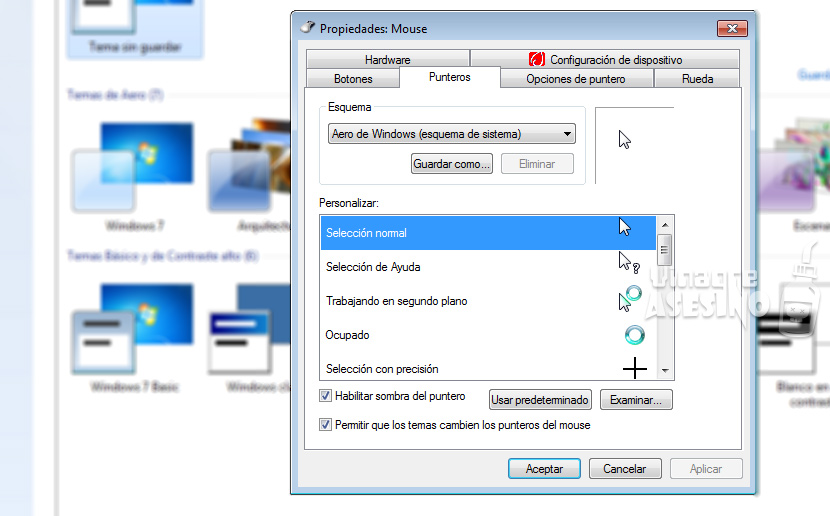
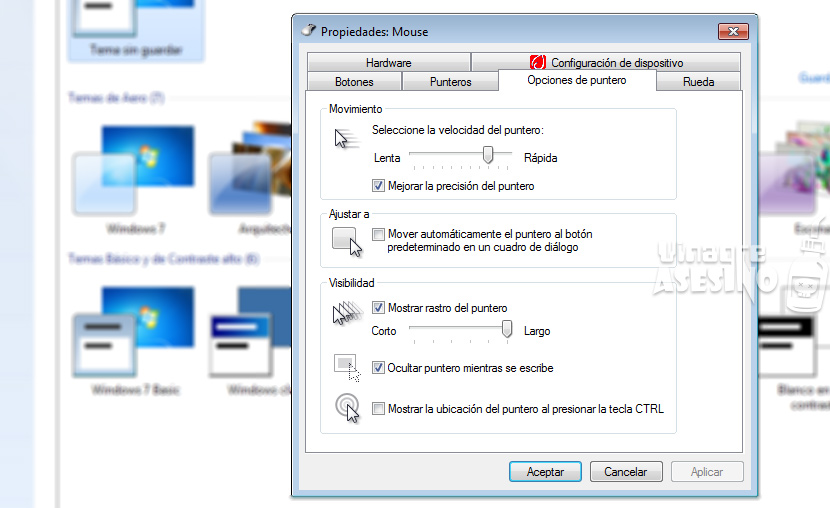
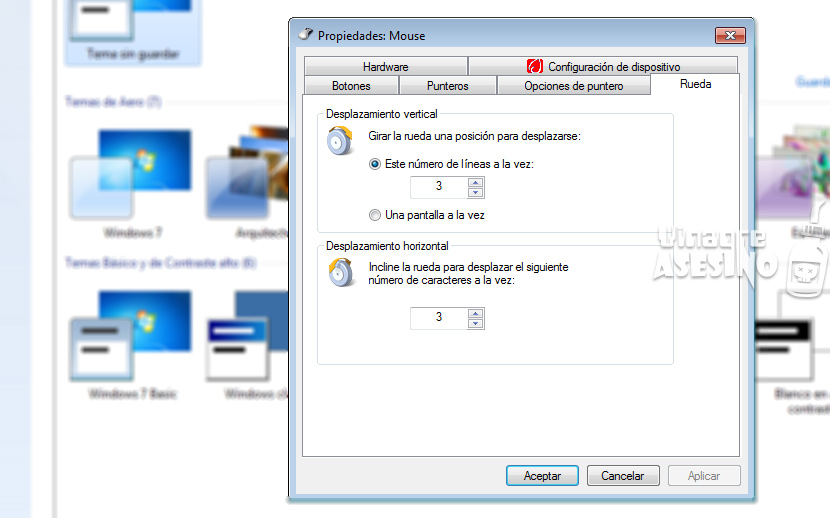
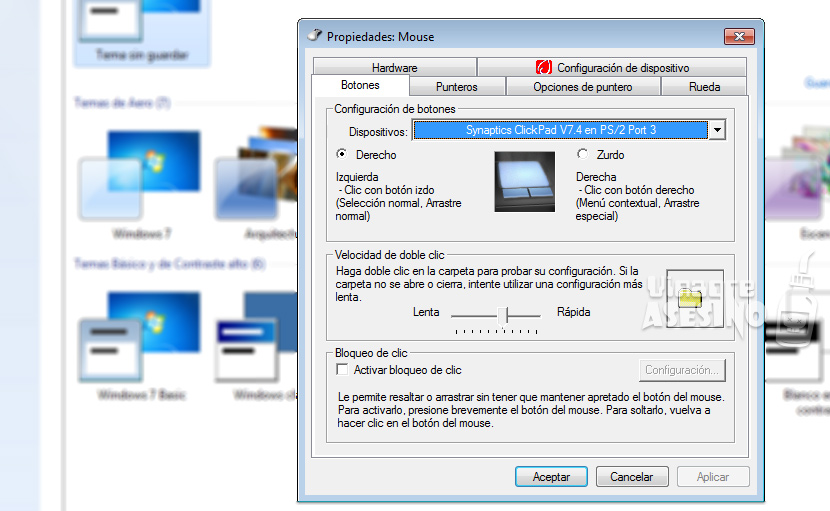
olá tutorial muito bom, obrigado pela informação, saudações, bom blog.
Obrigado por seus comentários.